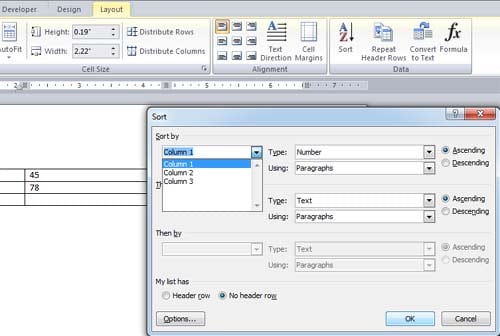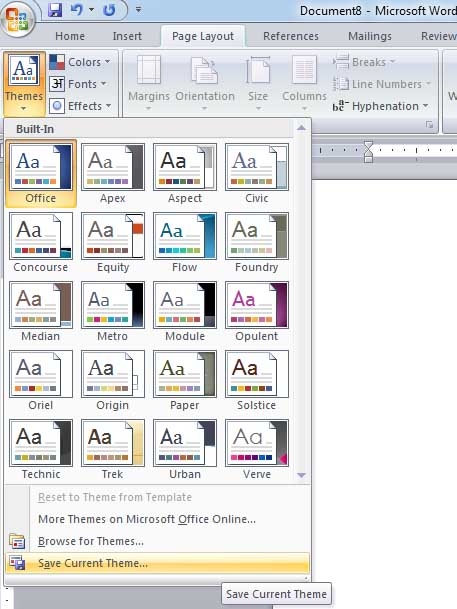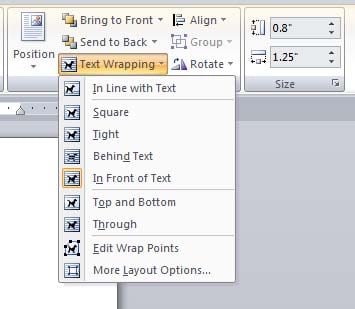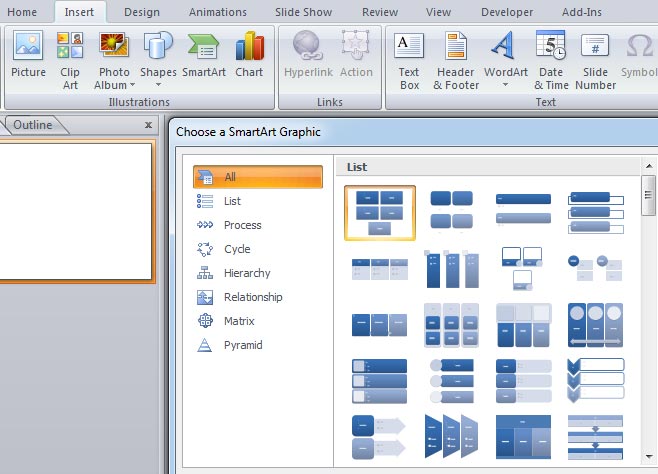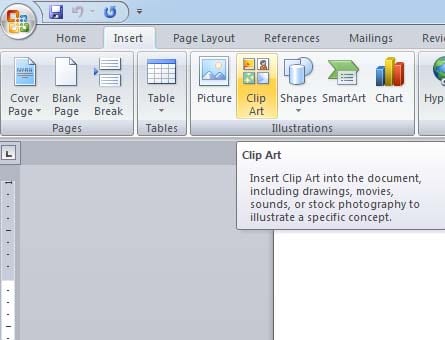Word Processing in Hindi
प्रश्न 1. List क्या होती है और यह कितने प्रकार की होती है ?
उत्तर List Document के कंटेंट को संगठित करने और महत्वपूर्ण विन्दुयो को प्रस्तुत करने के लिए होती है
List दो प्रकार की होती है
1. Single Level List
2. Multi-Level List
प्रश्न 2. Single Level List क्या होती है
उत्तर Ms-Word में एक प्रकार की लिस्ट को ही Single Level कहा जाता है इसके अंदर एक समय में एक ही number, bullets व alphabet लगा सकते है उदाहरण
- ABCD
- ABCD
- ABCD
प्रश्न 3. Multi Level List क्या होती है ?
उत्तर एक list के अंदर दूसरी लिस्ट हो तो उसको Multi Level List कहा जाता है इसका लाभ यह है कि इसमें आप एक ही समय में एक से अधिक bullets, letter, number को लगा सकते है | उदाहरण :-
v Application Software
Ø Ms-Office
§ Ms-Word
§ Ms-Excel
प्रश्न 4. Watermark क्या है ?
उत्तर Watermark कोई Text or Image हो सकता है जिसे डॉक्यूमेंट के Background में लगाया जाता है जैसे कोई कंपनी नाम , department, logo इत्यादि | Watermark readers को document का status , कॉपीराइट इनफार्मेशन इत्यादि के बारे में बताता है
Watermark के फायदे –
· Free advertisement
· Document को चोरी होने से बचाता है
· Sense of satisfaction
Word Processing in Hindi
प्रश्न 5. Watermark बनाने के लिए कौन से ग्रुप और कौन सी TAB का यूज़ किया जाता है
उत्तर Group Name – Page Background
Tab – Page Layout Tab
प्रश्न 6. Word Processing Software में Data को Sort करने की प्रक्रिया लिखो ?
उत्तर Word Processing Software में Data को Sort करने की प्रक्रिया इस प्रकार है –
1. Layout Tab के Data Group के अन्दर Sort नाम की कमांड पर क्लिक करेंगे |
2. Sort का डायलॉग बॉक्स screen पर आ जायेगा |
3. अब उसमे Sort by List में से किसी भी Column को चुन लेंगे |
4. अब Ok बटन पर क्लिक करेंगे |
प्रश्न 7. Word Processing Software में Style का क्या उद्देश्य है ?
उत्तर Ms-Word में हमारे Document को Professional Look or समय की बचत करने के लिए Style का प्रयोग किया जाता है Style से हम अपने पेज के प्ररूप को बदल सकते है और यह Font Name, Size, Color, Paragraph Alignment और Spacing का ही एक सेट है |
प्रश्न 8. Themes क्या है और इसका Word Processing Software में क्या उद्देश्य है ?
उत्तर थीम एक कलर, फोंट और प्रभाव का एक सेट है जो आपके डॉक्यूमेंट को एक प्रोफेशनल लुक बनाने में सहायता करता है जब हम word में कोई भी नया डॉक्यूमेंट तेयार करते है तो उसमे office की Theme पहले से set होती है |
प्रश्न 9. Word Processing Software में Theme बनाने के चरण लिखें ?
उत्तर Word Processing Software में Theme बनाने के चरण इस प्रकार है –
- Page Layout Tab में Theme Group में जायेंगे
- उसके बाद 3 option – theme color, Theme Font and Theme Effect को एक एक करके सेलेक्ट कर लेंगे |
- फिर आपको document मेंchange नजर आयेंगा |
- इससे न्यू थीम तैयार हो गयी |
Word Processing in Hindi
प्रश्न 10. Word Wrapping क्या है ?
उत्तर Ms-Word में Word Wrapping एक ऐसी command है जिससे Text को बिना Scrolling के देखने के लिए प्रयोग की जाती है यदि आपका डॉक्यूमेंट left side में अधिक जा रहा है तो आप Word Wrap का उपयोग करके पुरे text को एक ही बार में देख सकते है |
प्रश्न 11. Text Wrapping में कौन कौन से option होते है नाम लिखें ?
उतर Text Wrapping में निम्न प्रकार के option है –
- Square
- Tight
- Top and Bottom
- Behind Text
- In Front of Text
प्रश्न 12. Screenshot का ms-word में क्या उद्देश्य है ?
उत्तर Screenshot का उद्देश्य किसी भी photo को user के द्वारा रिकॉर्ड रखने के लिए किया जाता है जो Computer Screen पर देखाई देता है | User किसी भी Photo का Screenshot Print screen Key के द्वारा पूरी screen की photo ले सकते है | आपके कंप्यूटर, मोबाइल या टैबलेट स्क्रीन पर जो भी दिख रहा है, उसका स्नैपशॉट या पिक्चर लेने का एक तरीका है।
प्रश्न 13. Ms-Word में Screenshot को capture करने के steps लिखे ?
उत्तर आपको अपनी स्क्रीन का पिक्चर लेने के लिए विशेष सॉफ़्टवेयर की आवश्यकता नहीं है क्योंकि स्क्रीनशॉट कार्यक्षमता सभी मौजूदा ऑपरेटिंग सिस्टम में बनाई गई है। उदाहरण के लिए, आप Windows key और Print Screen key दबाकर विंडोज़ में एक स्क्रीनशॉट कैप्चर कर सकते हैं, जो कीबोर्ड पर PrtScr key के रूप में दिखाई देता है। इसके बाद Ctrl+V से किसी भी सॉफ्टवेर या डॉक्यूमेंट में insert क्र देंगे |
Word Processing in Hindi
प्रश्न 14. Ms-Word में Text Box Option का क्या उद्देश्य है ?
उत्तर Ms-Word में Text box Option का उद्देश्य किसी भी Document के Text को एक box में रखने से होता है और उस box में रखे हुए Text को अपने document में कही भी रख सकते है |
प्रश्न 15. Word Art क्या है ?
उत्तर Word Art का उपयोग Text को Style देने के लिए किया जाता है | जब आप MS WORD के अंदर कोई डॉक्यूमेंट तैयार करते हो तो आप चाहते हो कि मै अपना डॉक्यूमेंट को बहुत अच्छे से अच्छे तरीके से बना सकूं जिससे मेरा यह डॉक्यूमेंट काफी attractive लगे तो बस इसी चीज को करने के लिए हम MS WORD के अंदर WORD ART फंक्शन का यूज़ करे है.
प्रश्न 16. Ms-Word में Smart-Art का उद्देश्य है और इसको शामिल करने के चरण लिखें ?
उत्तर:- Smart Art आपको Text का उपयोग करने के बजाय graphics के साथ information के साथ communicate करने की अनुमति देता है।
इसके choose करने के लिए कई styles हैं, जिनका उपयोग आप कई अलग-अलग प्रकार के ideas को चित्रित करने के लिए कर सकते हैं।
Ms-Word में बहुत सारे Smart Art उपलब्ध है जैसे कि List, Process, Cycle, Relationship, Matrix & Pyramid आदि |
- सबसे पहले आप document में उस स्थान पर cursor रखें जहां आप Smart-Art graphic दिखाना चाहते हैं।
- इसके बाद Insert tab में स्थित, illustration group में से Smart-Art कमांड का चयन करें।
- एक डायलॉग बॉक्स दिखाई देगा। left side स्थित category में से किसी एक category का चयन करें, और वांछित Smart-Art graphic चुनें, फिर ok पर click करें।
- Smart-Art graphic आपके document में दिखाई देने लगेगा|
प्रश्न 17. Text Flow क्या है ?
उत्तर Text Flow का उद्देश्य एक से ज्यादा pages पर text को control करने से है उसी को ही Text Flow कहा जाता है |
प्रश्न 18. Clip Art क्या है? Clip-art लगाने के चरण लिखें ?
उत्तर क्लिपआर्ट ग्राफ़िक्स की मदद से बनाये गये चित्रों का एक लाइब्रेरी होता है जिसमे आप ढेर सारे ऐसे चित्रों के समूह को देख सकतें हैं और अपने फाइल में उनका प्रयोग कर सकते हैं।
MS WORD के अंदर CLIP ART FUNCTION का उपयोग करने के लिए इन STEP का यूज़ करे ?
STEP 1 – सबसे पहले आप अपने MS WORD के अंदर अपने डॉक्यूमेंट फाइल को खोले।
STEP 2 – फिर आप अपने माउस का कर्सर वहाँ ले जाये जहाँ आपको CLIP ART को इन्सर्ट कराना है।
STEP 3 – कर्सर ले जाने के बाद आप फिर WORD के INSERT मेनूबार में जाये वहाँ आपको CLIP ART FUNCTION मिल जायेगा उस पर क्लिक करे।
STEP 4 – CLIP ART FUNCTION पर क्लिक करने के बाद आपको साइड बार में CLIP ART के और भी फंक्शन खुल जायेगें जिसमें आपको – एक सर्च बार फंक्शन दिखाई देगा और दूसरा केटेगरी का.
आप सर्च बार फंक्शन से उस clip या इमेज को खोज सकते है जिसे आप अपने डॉक्यूमेंट पेज में लगाना चाहते हो.
- 9th Class IT Notes – Word Processing (in Hindi)
- 10th Class IT Notes – Word Processing (in Hindi)
- 12th Class IT Notes – Word Processing (in Hindi)
To more learn about Word Processing Click Here